Jak povolit CTRL + C / Ctrl + V pro vkládání v příkazovém řádku systému Windows

Jeden z více dráždivých problémů s příkazovým řádkem systému Windows je, okno pomocí klávesnice snadno - to vyžaduje použití myši. Zde je návod, jak tento problém vyřešit.
Řešením, stejně jako u mnoha nedostatků v systému Windows, je použít rychlý skript AutoHotkey, který umožňuje vkládání z klávesnice. Co to vlastně dělá, je převzít obsah schránky a použít funkci SendInput pro rychlé odeslání klávesových zkratek do okna konzoly.
Ale nejdřív ... zde je další způsob, jak to udělat
Povolení kláves CTRL + C a CTRL + V v Windows 10
Vše, co musíte udělat pro kopírování a vkládání do systému Windows 10, je kliknout pravým tlačítkem na záhlaví příkazového řádku, zvolit Vlastnosti ...

a pak kliknout na "Povolit nové klávesové zkratky Ctrl". Pravděpodobně budete muset nejdříve kliknout na zaškrtávací pole "Povolit experimentální konzolu".
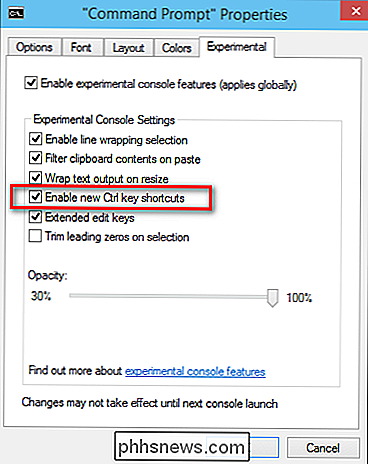
A nyní můžete zkopírovat a vložit do příkazového řádku.
Alternativní způsob vkládání z klávesnice (Windows 10 , 8, 7 nebo Vista)
Existuje skutečně způsob, jak něco vložit pomocí klávesnice, ale není to příliš užitečné. Co musíte udělat, je kombinace Alt + Space klávesnice vyvolat menu okna, stiskněte klávesu E a pak tlačítko P. Tím se spustí menu a vloží se do konzoly.
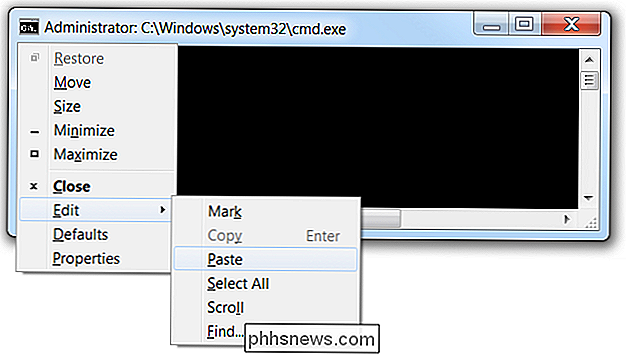
Jakmile si zvyknete na to, není to tak špatné ... ale kdo chce použít jinou kombinaci pro jednu aplikaci než ostatní Windows?
Skript AutoHotkey Ctrl + V Awesomeness
Nejprve se ujistěte, že máte nainstalovanou aplikaci AutoHotkey, a poté vytvořte nový skript AutoHotkey nebo do existujícího skriptu přidejte následující. Provedli jsme také stahování v případě, že existují nějaké problémy s formátováním.
#IfWinActive ahk_class ConsoleWindowClass
^ V ::
SendInput {Raw}% schránka%
návrat
#IfWinActive
Co dělá tento skript, jednoduše pomocí funkce SendInput odešlete data do okna, což je mnohem rychlejší než jakákoli jiná metoda.
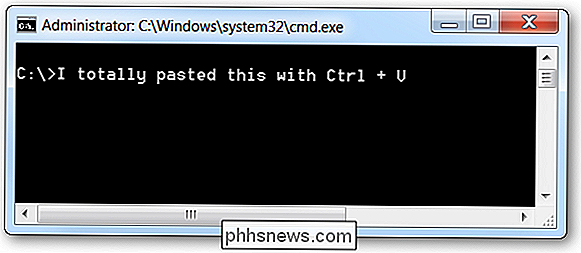
Poznámka: skript neleští řádky velmi dobře. Pokud máte lepší řešení, dejte nám vědět v komentářích a budeme aktualizovat příspěvek.
AutoHotkey Script
Stačí stahovat skript, uložit ji kdekoliv a pak zdvojnásobit, klikněte na něj a spusťte ho. Pokud chcete - pokud chcete skrýt ikonu zásobníku, přidejte #NoTrayIcon do horní části skriptu.
Stáhněte skript AutoHotkey PasteCommandPrompt od phhsnews.com

Jak přidat inteligentní žárovky třetích stran do systému Philips Hue
Systém Philips Hue byl jedním z prvních sjednocených systémů s inteligentními žárovkami na trhu a zůstává opodstatněný i přes cenu. Přečtěte si, jak vám ukážeme, jak do vašeho systému Hue začlenit levnější inteligentní LED žárovky třetích stran pro tento skvělý Hue snadné použití za nižší cenu. Proč to chci dělat?

Jak nastavit časové limity pro běžný účet v systému Windows 10
Rodičovská kontrola v systému Windows 10 je docela solidní, ale pro jejich použití musíte nastavit celou rodinu s účty Microsoft a vy musíte pro své děti vytvořit konkrétní podřízené účty. Pokud dáváte přednost běžným místním účtům, stále můžete nastavit časové limity pro dobu, po kterou může kterýkoli uživatel bez administrace použít počítač.



